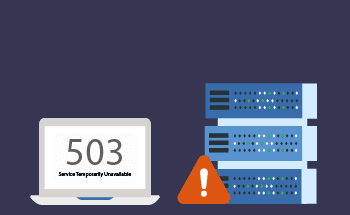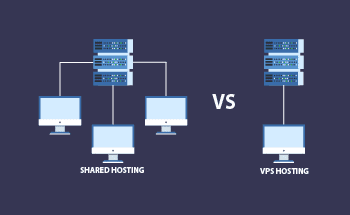Топ-8 завдань для користувачів Debian 12 Bookworm
08:57, 26.10.2023
Debian 12 Bookworm - це нова версія Debian, яку було випущено лише кілька місяців тому. Вона має велику кількість покращень і нових можливостей, про які вам слід дізнатися, щоб повністю оцінити переваги нової версії. У сьогоднішній статті ми хочемо розповісти про 8 речей, які вам слід зробити, коли ви почнете використовувати Debian 12 Bookwarm, щоб досягти його повної функціональності.
Можливості Debian 12 Bookworm
Перш ніж перейти до завдань, які вам слід виконати, давайте зробимо короткий огляд нових можливостей, які пропонує нова версія Debian.
- Пакети: Серед іншого, вона надає користувачам близько 11 200 нових пакетів, загальна кількість яких сягає близько 59 000. У свою чергу, понад 9 500 пакетів було вилучено через те, що вони більше не є актуальними.
- Ядро Linux 6.1: Нова версія Debian містить ядро Linux Kernel 6.1, яке є найновішим ядром LTS Linux на даний момент і пропонує безліч нових можливостей.
- Оновлений набір програмного забезпечення: У новій версії оновлено широкий спектр програмного забезпечення - LibreOffice, GIMP, Vim, Inkssape та інші.
- Pipewire за замовчуванням для GNOME: Debian 12 тепер є одним з дистрибутивів, які підтримують Pipewire.
- Тема і шпалери за замовчуванням: Як і у попередній версії, у Debian 12 з'явилися нові шпалери - Emerald.
- Покращення графічного середовища: Новий Debian отримав оновлення для всіх основних графічних середовищ.
Незважаючи на всі нові можливості, дуже важливо виконати деякі кроки, щоб отримати все, що ви можете отримати від нової версії.
Що потрібно зробити перед початком використання Debian 12 Bookworm
1.Вимкнення пакетів репозиторію CD/DVD
У разі встановлення Debian 12 з фізичного DVD або ISO, налаштування cdrom пакету репозиторію буде виконано у файлі /etc/apt/sources.list.
Після встановлення ОС команда APT видасть помилку через відсутність реліз файлу репозиторію cdrom. Щоб її виправити, потрібно спочатку відкрити термінал від імені користувача root. Потім відредагуйте файл /etc/apt/sources.list, закоментувавши рядок введення cdrom.
$ su - root
# vi /etc/apt/sources.list
Збережіть зміни і вийдіть з файлу. Оновіть репозиторій:
# apt update
2. Додайте користувача та увімкніть доступ до sudo
При створенні нового облікового запису користувача під час встановлення Debian 12, обліковий запис буде створено без права доступу sudo, тобто ви не зможете виконувати певні команди.
Спочатку перейдіть до консолі користувача root:
su -Якщо ви хочете додати іншого користувача, введіть, замінивши "ім'я користувача" на ім'я за вашим вибором:
adduser <ім'я користувача>.У нас є два методи, щоб зробити команду sudo доступною для користувача:
- Відредагуйте файл "visudo". Тут ви повинні додати цей рядок, ввівши ім'я вашого облікового запису:
<ім'я користувача> ALL=(ALL:ALL) ALL- Додайте вашого користувача до групи sudo:
usermod -aG sudo <ім'я_користувача>
3. Виконайте базову конфігурацію мережі
Перш за все, перевірте, чи працює ваше інтернет-з'єднання. Для цього введіть
ip aІнший спосіб зробити це - через графічний інтерфейс. Перейдіть в "Налаштування" і знайдіть "Мережа".
За замовчуванням на вашому пристрої буде встановлено DHCP. Якщо ви хочете отримати статичну IP-адресу, ви можете скористатися Мережевим менеджером.
- Спочатку запустіть його:
nmtui- Потім оберіть "Редагувати з'єднання"
- Оберіть з'єднання, яке ви хочете редагувати
- Знайдіть поле "Конфігурація IPv4" і встановіть для нього значення "manual". Тепер ви можете вручну ввести конфігурацію вашої мережі
- Збережіть зміни і перезавантажте мережу після цього.
Інший спосіб - зайти в налаштування через графічний інтерфейс і знайти пункт "Мережа". Перейдіть до IPv4, змініть вручну і збережіть інформацію.
4. Налаштування часового поясу і синхронізація NTP
Тепер настав час переконатися, що з налаштуванням часових поясів і NTP-синхронізацією вашого Debian Bookworm все гаразд.
$ date
$ timedatectl status
Тепер перейдемо до налаштування NTP-синхронізації. Спочатку встановіть програму Chrony:
sudo apt install chronyПотім запустіть її і увімкніть:
sudo systemctl start chrony
sudo systemctl enable chrony
Запросіть списки доступних часових поясів.
$ timedatectl list-timezonesВиберіть часовий пояс і встановіть його:
sudo timedatectl set-timezone Africa/Addis_Ababa --adjust-system-clock
sudo timedatectl set-ntp yes
Після цього ви можете перевірити все це за допомогою команди:
$ timedatectl
5. Встановлення інструменту резервного копіювання Timeshift
Debian 12 Bookworm не містить інструменту для резервного копіювання, тому вам доведеться встановити його самостійно. Одним з хороших варіантів є Timeshift. Ви можете знайти і встановити його за допомогою Центру програмного забезпечення.
6. Встановлення та увімкнення сервера OpenSSH
Якщо ви щойно встановили Debian 12, OpenSSH ще бусить бути увімкнено. Для початку встановіть його:
sudo apt install openssh-server openssh-clientЗапустіть і увімкніть службу:
sudo systemctl enable --now sshПеревірте, чи запустився він:
$ systemctl status sshМайте на увазі, що якщо ви хочете змінити конфігурацію OpenSSH, ви можете зробити це, звернувшись до файлу: /etc/ssh/sshd_config.
Після встановлення з'єднання ви можете приступити до виконання різних завдань з адміністрування системи. Якщо ви не бажаєте використовувати парольну автентифікацію, ви можете створити ключі SSH на локальній робочій станції і перенести їх на машину Debian 12 за допомогою наступної команди:
##На вашій локальній машині
ssh-copy-id debian12-user@debian12-IP_address
Тепер ви можете внести зміни до конфігурації OpenSSH і вимкнути парольну автентифікацію SSH:
$ sudo vim /etc/ssh/sshd_configПісля застосування змін перейдіть до перезапуску сервісу:
sudo systemctl restart ssh
7. Увімкнення служби брандмауера UFW Firewall
Брандмауер є одним з найважливіших заходів безпеки для будь-яких пристроїв, які мають відношення до Всесвітньої павутини. Щоб встановити брандмауер UFW, введіть
sudo apt install ufw -yПісля встановлення увімкніть брандмауер:
$ sudo ufw enableДалі ми можемо налаштувати основні параметри для UFW. Обмежте весь вхідний трафік, окрім SSH або інших бажаних сервісів:
sudo ufw default deny incoming
sudo ufw allow ssh
У свою чергу, дозвольте весь вихідний трафік:
sudo ufw default allow outgoing
8. Встановлення FileZilla, Chrome і Flatpak
Тепер, перш ніж ви почнете використовувати Debian 12 Bookworm, давайте встановимо деякі важливі програми та розширення.
Почнемо з FTP-клієнта FileZilla, який вам знадобиться для передачі файлів. Просто скористайтеся командою:
$ sudo apt install filezillaДля того, щоб встановити Chrome, вам потрібно ввести
$ wget https://dl.google.com/linux/direct/google-chrome-stable_current_amd64.deb
$ sudo dpkg -i google-chrome-stable_current_amd64.deb
Flatpak - популярна утиліта для керування пакетами та розгортання програмного забезпечення. Щоб встановити її, введіть
$ apt install flatpak gnome-software-plugin-flatpak -y
$ sudo flatpak remote-add --if-not-exists flathub https://flathub.org/repo/flathub.flatpakrepo
Висновок
У цій статті ми розглянули 8 основних дій, які слід виконати після встановлення Debian 12 Bookworm. Звичайно, ця стаття не охоплює всі можливі варіанти, але це принаймні слугує хорошим початком. Ми сподіваємося, що ви змогли виконати всі ці дії і бажаємо вам успіхів у використанні вашого сервера зі встановленим Debian 12 Bookworm.